Если вам нужно знать, какой адрес шлюза по умолчанию для Mac, вы можете раскрыть эту информацию несколькими способами из OS X. Для тех, кто не знаком, адрес шлюза является IP-адресом любого модема, маршрутизатора, или переключить компьютер, используя доступ в Интернет, следовательно, это шлюз для внешнего мира.
Мы рассмотрим два способа отображения информации о адресе шлюза в Mac OS X. Первый трюк заключается в использовании командной строки для отображения IP-адреса шлюзов по умолчанию, а второй метод отобразит IP-адрес подключенных шлюзов в Mac OS X из системы панель предпочтений для активных сетей. Метод командной строки предпочтителен по причинам синтаксиса, хотя последний подход работает очень хорошо, если вы не возражаете против другой формулировки — больше об этом в какой-то момент.
Получить адрес шлюза по умолчанию в Mac OS X
Терминальный подход к отображению IP-адреса шлюза по умолчанию довольно прост. Запустите приложение Terminal из / Applications / Utilities /, а затем используйте команду «route» для быстрого отображения информации о шлюзе, когда синтаксис выдается следующим образом:
route get default | grep gateway
«Шлюз» будет возвращен следующим образом:
$ route получить default | grep gateway
шлюз: 192.168.0.1
В этом случае IP шлюза 192.168.0.1
Мы использовали grep для очистки вывода, но команда route может отображать более подробную информацию, если это необходимо.
Поиск IP-адреса шлюза из системных настроек OS X
Хотите узнать, как найти IP-адрес шлюза, к которому подключен ваш Mac, но нужен более удобный подход, чем командная строка? Довольно просто получить информацию о маршрутизаторе из графического интерфейса OS X в системных настройках. Да, вы догадались, что если Mac подключен к маршрутизатору, этот маршрутизатор работает как шлюз компьютеров, поэтому все, к чему он подключен, становится шлюзом по умолчанию.
- Запустите «Системные настройки» и нажмите значок «Сеть»
- Выберите активный сетевой интерфейс из меню слева, чтобы вы открыли адрес шлюза для
- Теперь нажмите кнопку «Дополнительно» в правом нижнем углу панели настроек сети
- Нажмите вкладку TCP / IP
- Найдите адрес шлюза рядом с «Маршрутизатор:» в формате IP-адреса, например: x.x.x.x
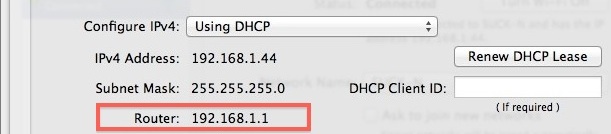
В приведенном выше скриншоте адрес шлюза 192.168.1.1 — это на беспроводном Mac, подключенном к этому маршрутизатору, поэтому шлюз в Интернет — это часть оборудования, то есть он имеет тот же IP-адрес, что и Wi-Fi-маршрутизатор , Помните, что с точки зрения системных предпочтений OS X шлюзы и маршрутизаторы являются одними и теми же, это просто сформулировано по-разному.
Чтобы пояснить здесь, IP-шлюз и собственный IP-адрес — это разные вещи. Будучи началом сети, точка доступа обычно содержит самый первый IP-адрес в сети, заканчивающийся на .1 или .100, а затем подсчитываются отдельные IP-адреса. Если вы знаете формат назначенных IP-адресов, вы часто можете это угадать, потому что если ваш IP-адрес устройства 192.168.1.5, это очень хороший шанс, что маршрутизаторы 192.168.1.1 и т. Д.
Так зачем вам нужна эта информация? Например, если вы устанавливаете ручные настройки TCP / IP, может быть полезно знать адрес шлюза, но он также может иметь решающее значение для устранения неполадок в сети. В какой-то момент мне пришлось пропустить кого-то через телефон, когда вы пытаетесь устранить относительно распространенную проблему подключения Wi-Fi в Lion, что, по крайней мере, для некоторых версий OS X, самое простое решение — часто использовать скрипт keepalive или пинговать режим, маршрутизатор или любой другой адрес шлюза для поддержания постоянной передачи данных между Mac и другими устройствами.










